国内好用的 AI 工具有哪些?这 5 款 AI 别错过!
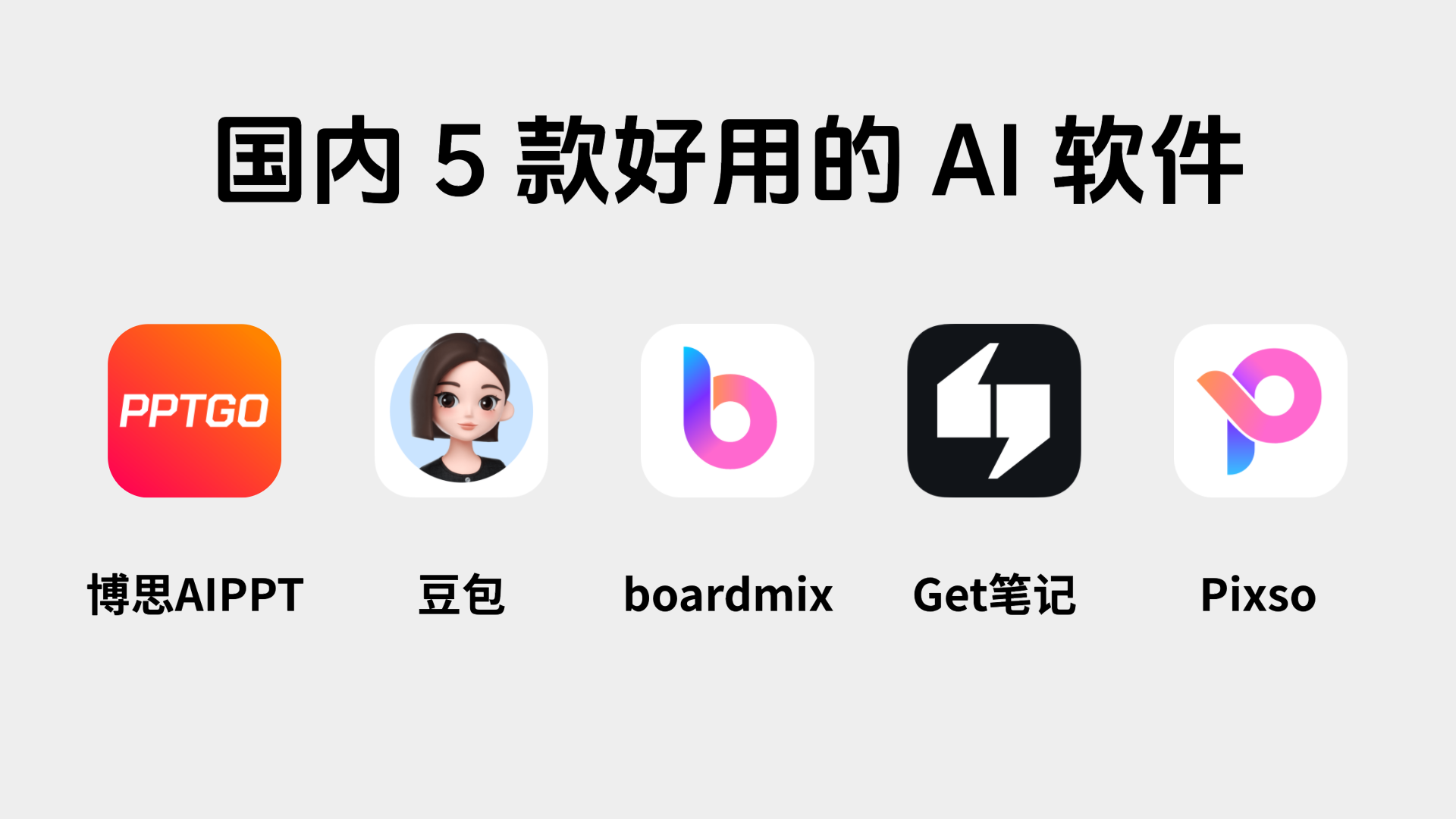
很快 2024 年也要过完了,回顾过去一年,我发现我真的彻底离不开 AI 了,现在但凡遇到一点不懂的东西,都会优先丢给 AI,而不是再去打开某度……满屏的 GG,洁癖一丁点都忍不了。
从 23 年初到现在,国内已出现了不下于 200+款 AI 软件,仿佛当年“千团大战”的场面,国内 AI 软件过多,会让人在选择时无所适从,不知哪款 AI 工具更适合自己。
大家都叫 AI,但这里面大有讲究,细分出了各种工具,最常用的 AI 软件有——AI 生成 PPT、AI 搜索、AI 写作、AI 生成思维导图、AI 生成流程图、AI 生成图片(AI 生图)、AI 生成视频、AI 语音转写为文字、AI 翻译、AI 抠图,这些类型基本上覆盖 90%的场景,能帮助职场人士、企业管理者、学生、老师、设计师、产品经理、创意工作者、自媒体等解决各自遇到的问题。
01.AI 生成 PPT 软件-博思 AIPPT
博思 AIPPT,是由 AI 驱动的自动生成 PPT 软件,基于云端技术构建,天然支持各种平台,包括 Web、Windows、macOS、Linux 和平板设备等。博思 AIPPT 提供了 3 种自动生成 PPT 的方式——
AI 智能生成 PPT:输入 PPT 主题,一句话生成 PPT
导入文件生成 PPT:博思 AIPPT 支持导入 Word/PDF/Markdown/TXT/思维导图文件,经 AI 提炼自动生成 PPT
链接生成 PPT:粘贴公开的文章或文档链接,自动生成 PPT
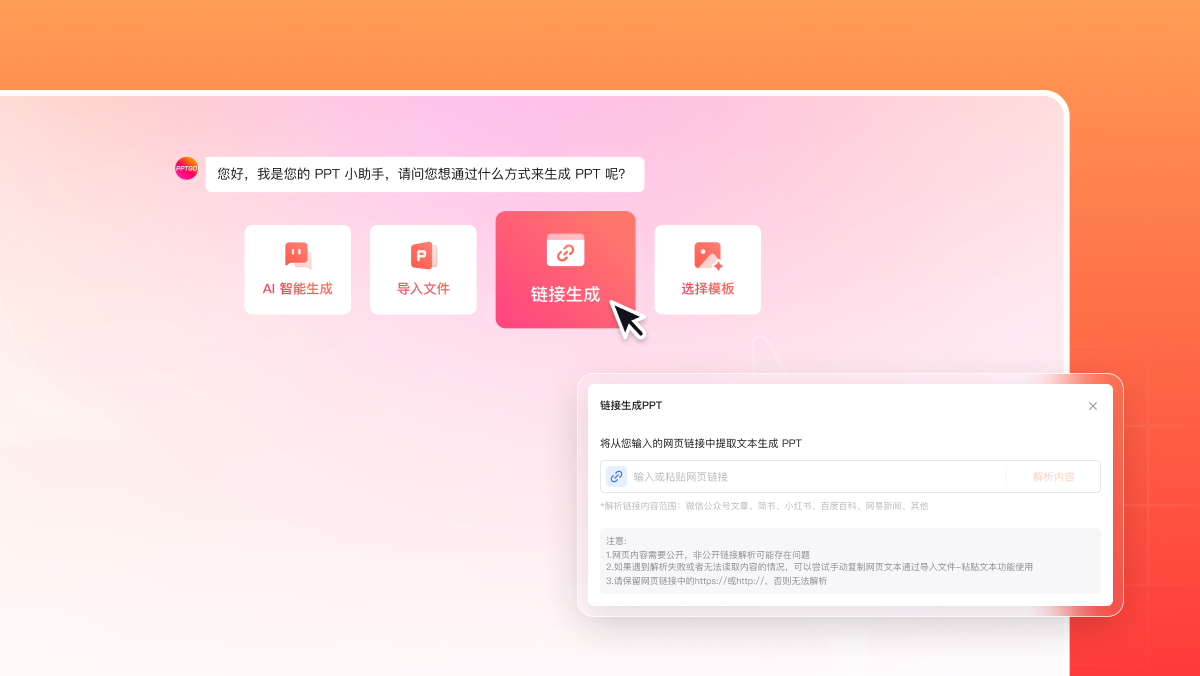
AI 生成 PPT 软件-博思 AIPPT 功能亮点:
- AI 生成 PPT:打破传统创作,AI 一键生成 PPT,开启做 PPT 新方式。博思 AIPPT 将帮助你轻松地创建精美、专业的 PPT,免费开始,探索 AI 智能带来的无限可能性!
- 导入文件生成 PPT:博思 AIPPT 将自动智能提炼生成专业的 PPT,告别繁琐的排版,让你的 PPT 脱颖而出。支持多种文件格式,包括 Word、PDF、TXT、Markdown 等,满足你的不同需求。
- 链接生成 PPT:博思 AIPPT 支持解析公开的文章或文档链接,经 AI 提炼后快速生成精美的 PPT 演示文稿,覆盖更多种的办公场景。
- 结构化大纲解析:用 AI 自动生成 PPT 大纲内容,动态解析,自定义编辑和修改。博思 AIPPT 将为你节省大量时间,让你专注于内容创作,免费开始制作之旅。
- 智能排版和 AI 重写:告别手动排版,博思 AIPPT 自动为你排版, 提供多种预设的配色方案,涵盖商务、教育、科技等不同风格。AI 美化 PPT,纠正语法错误、优化句式结构。
- 海量精品 PPT 模板:海量精品模板,以及多种主题和场景,满足你的各种需求。可以轻松地将现有内容替换到任何模板中,无需手动调整格式和排版,AI 做 PPT 更加便捷。
- 自定义模板:在官方模板之外,博思 AIPPT 还提供了自定义模板功能,可在官方模板的基础上,自定义调整 PPT 模板的配色、字体、素材包和 Logo 图标,支持将修改后的发布为个人模板,在后续 AI 生成 PPT 过程中多次复用,免去前期的重复操作。

如何使用博思 AIPPT 自动生成 PPT?
在浏览器打开博思 AIPPT 首页 PPTGO,如下图,点击中间的“开始 AI 生成 PPT”按钮,打开 AI 生成 PPT 的界面。
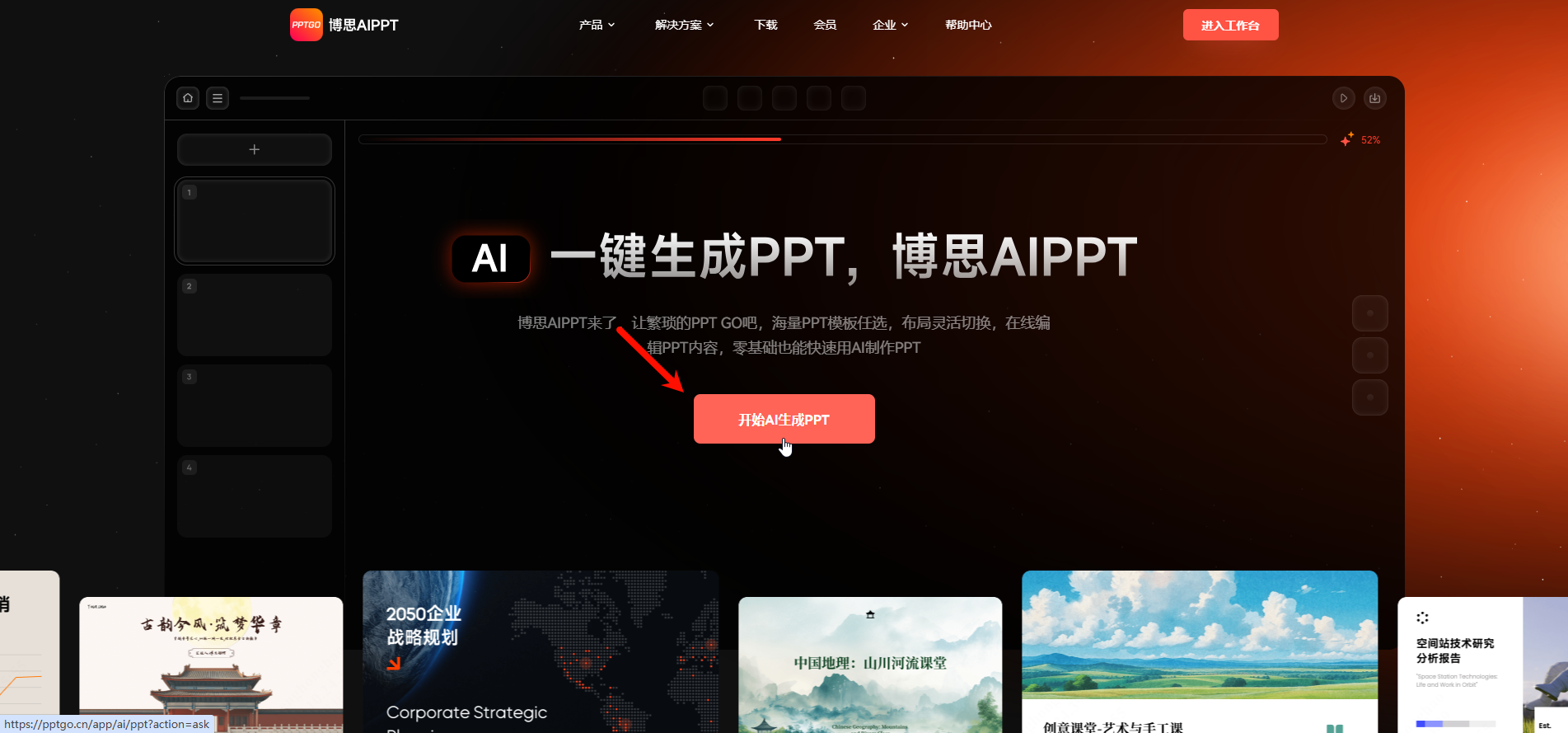
这里给出了 4 个生成 PPT 的选项,可根据需要选择其中一种,譬如选择“链接生成 PPT”,会弹出一个输入框,粘贴文档或文章链接。
博思 AIPPT 会读取解析链接,完成解析后,可选择是否要在此基础上扩写补充内容,选定生成方式后,会得到一个详细的 PPT 大纲,点击大纲底部的“挑选 PPT 模板主题”按钮,进入到选择 PPT 模板的界面。
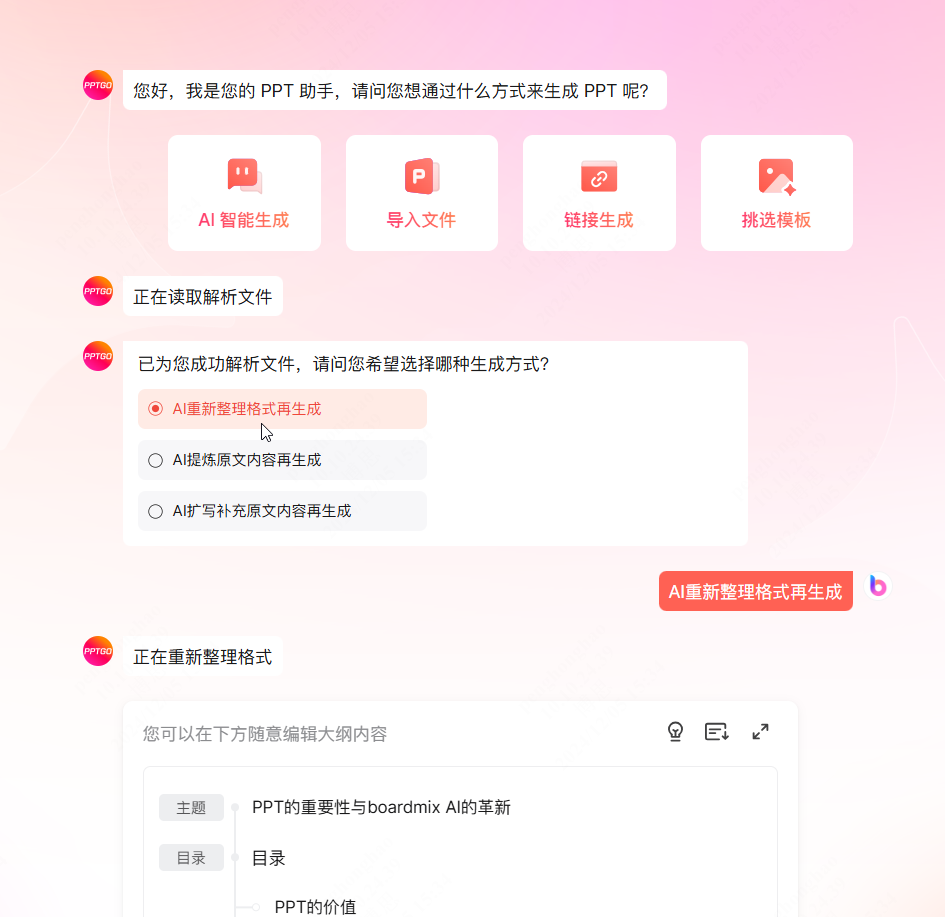
博思 AIPPT 预置了上百款高品质、适用于不同场景的 PPT 模板,如果觉得模板数量太多,可点击右侧的标签,通过使用场景和风格来组合筛选,更快找到所需的 PPT 模板。确定好 PPT 模板后,点击右上角的“下一步”,AI 就会生成一份完整的高颜值 PPT,让你轻松完成 PPT 制作!
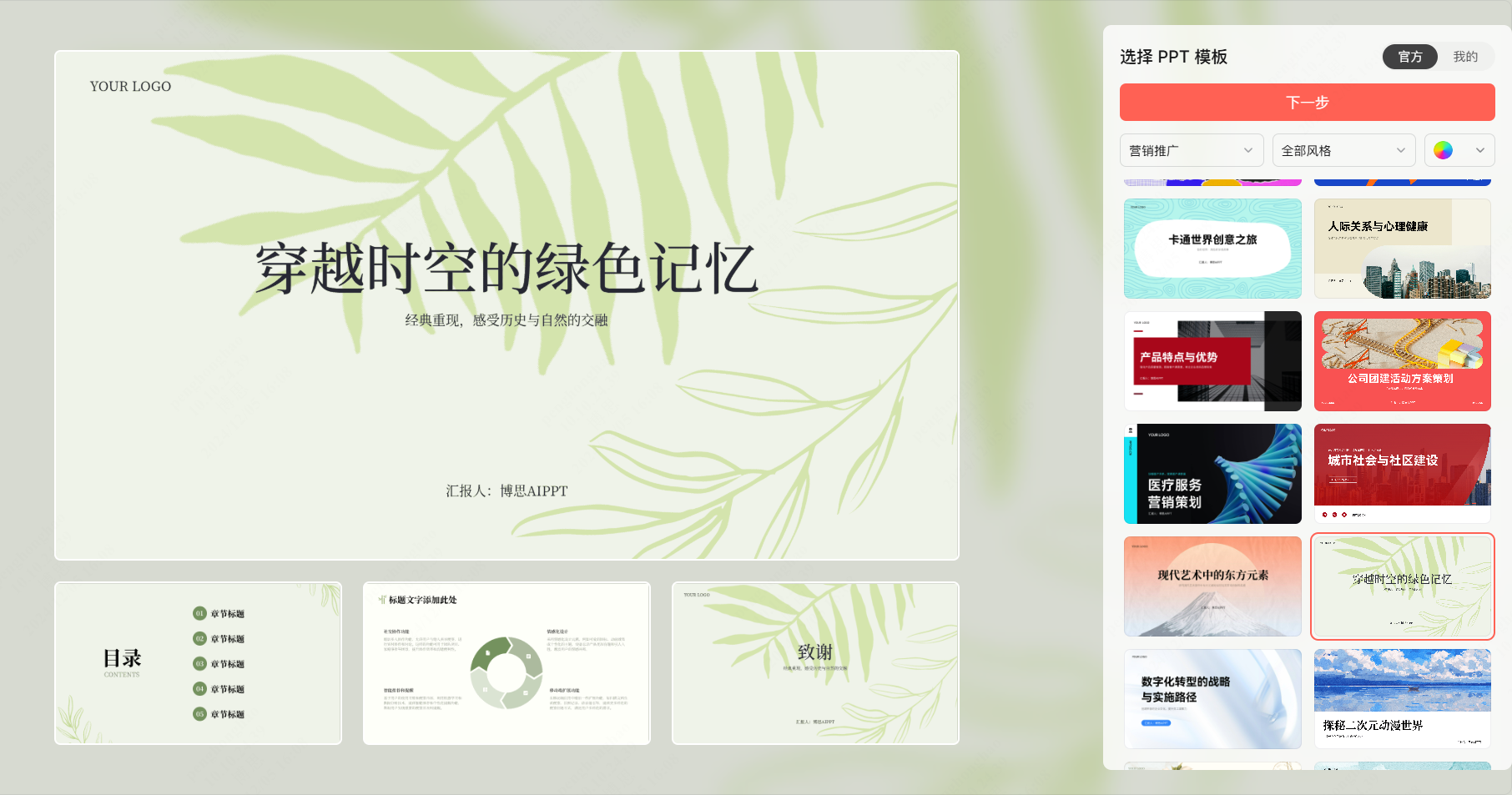
02.AI 写作软件
AI 写作软件,也是职场办公中的高频需求,在这方面,国内也诞生了非常多的 AI 写作软件,在个人用过的 AI 工具中,最为推荐的是字节推出的豆包。
豆包是一款集成了多种功能的 AI 智能助手,内置的工具包括 AI 对话、AI 搜索、AI 写作、图像生成、AI 阅读等,其中 AI 写作预置了不同场景下的写作模板——工作、学习/教育、日常生活、商业营销、文学艺术、回复和改写,根据需要选择一个场景,即可快速开始写作。
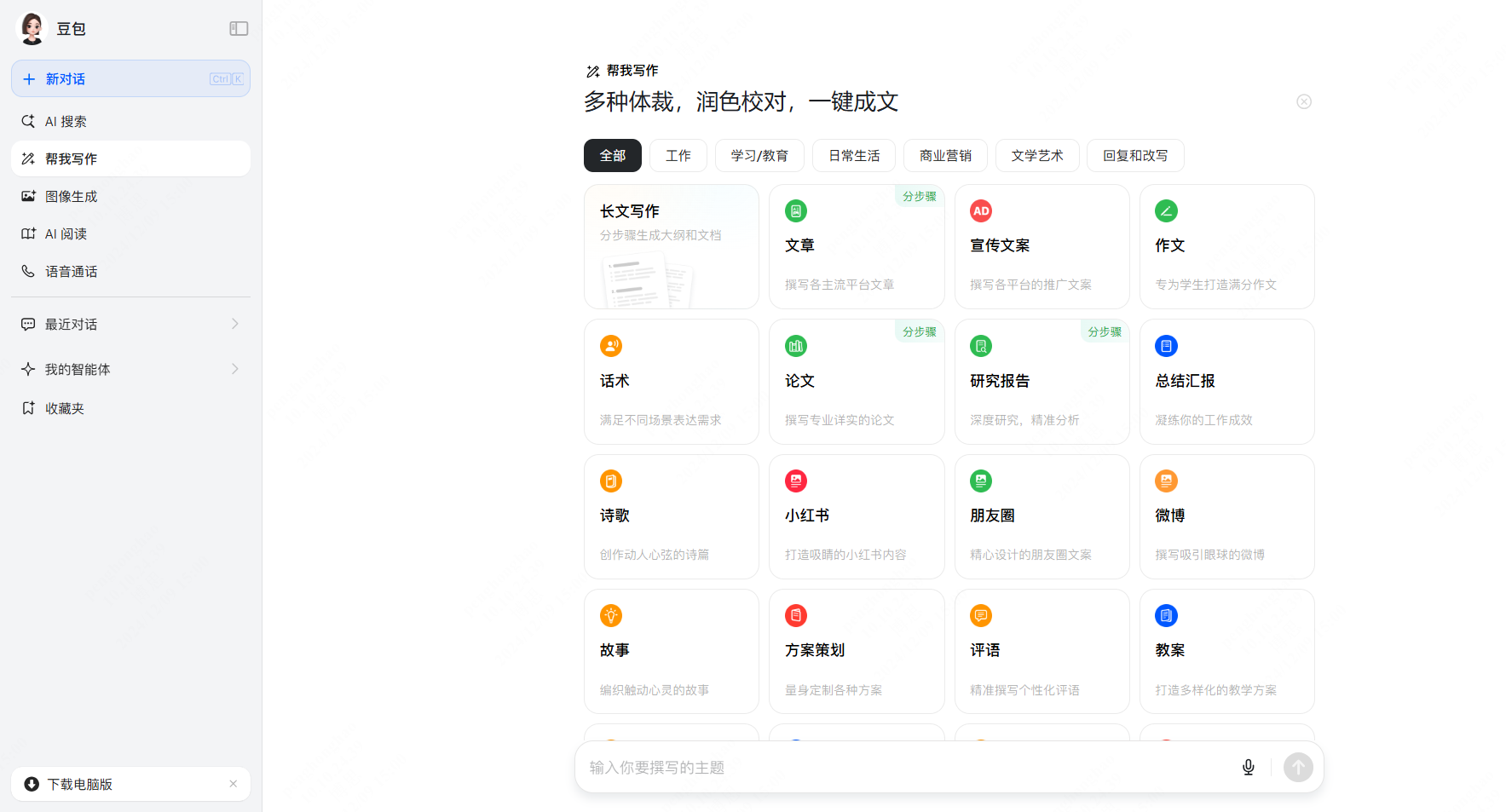
如果想要撰写长文章,可选择其中的“文章”,它能够根据平台特点、分步骤生成文章大纲,之后再基于大纲生成契合需求的文章,这个方式相比一步到位生成的文章,更契合我们最初的写作目的,减少不必要的返工时间。
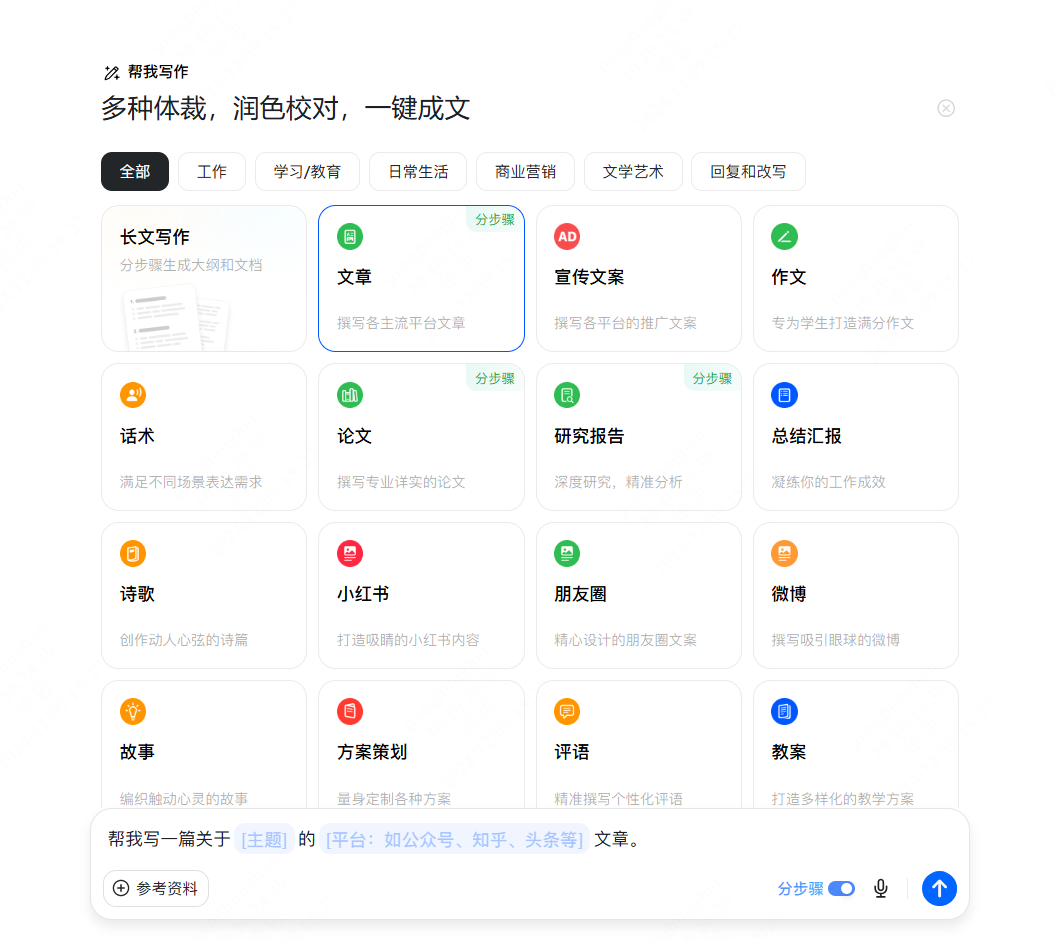
03.AI 生成思维导图软件-boardmix
boardmix 是一款跨平台的全功能思维导图软件,它既是在线思维导图编辑软件,拥有强大的绘图能力,又集成了当下前沿的 AI 功能,支持 AI 一键生成思维导图,使用户能够快速得到想要的思维导图。
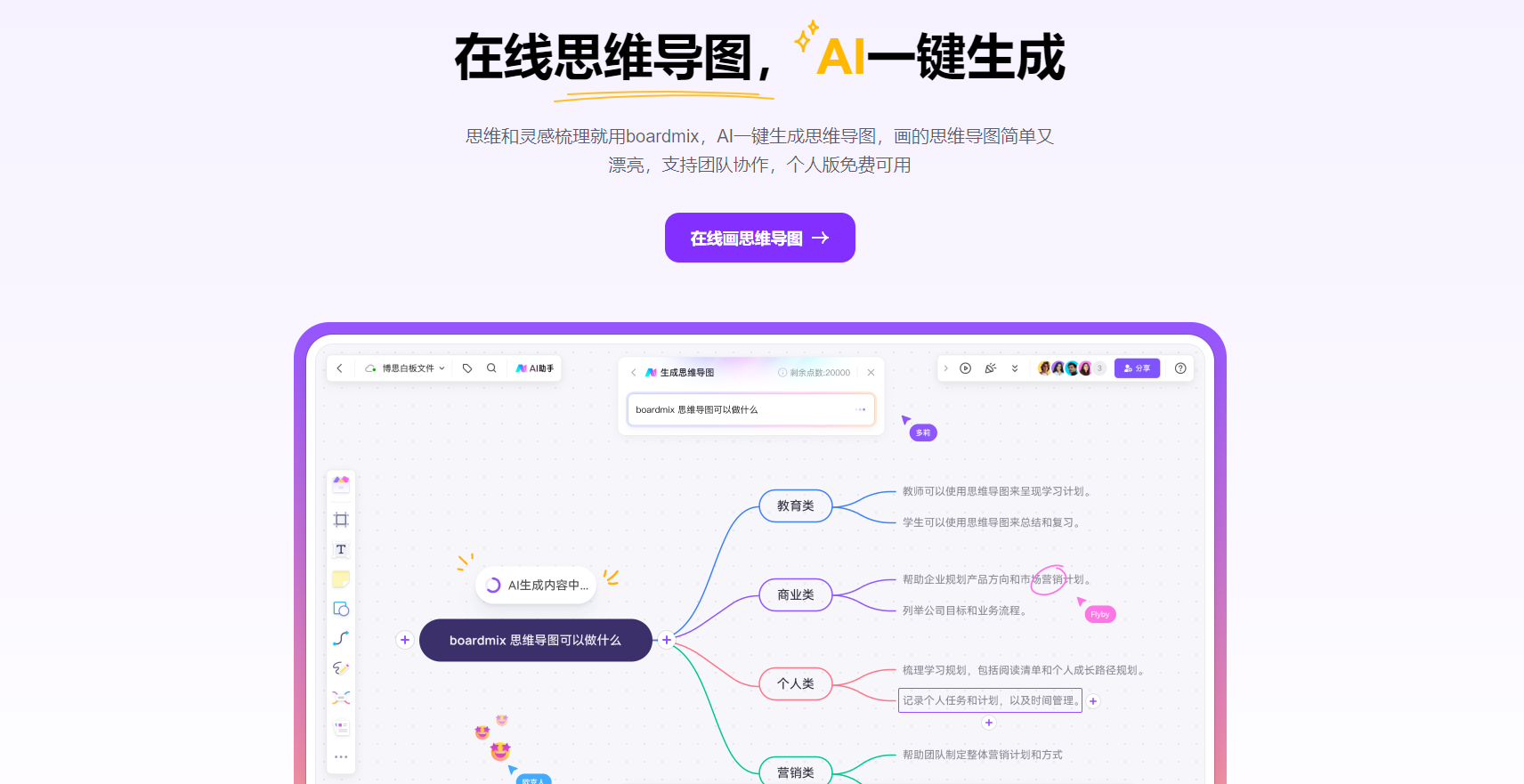
在 boardmix 思维导图的工作台,它列出了快速生成思维导图的不同方式——
AI 一键生成思维导图:输入思维导图主题,一键生成思维导图
AI 提炼文档生成思维导图:导入本地的 TXT、Word、PDF、Markdown 文档,经 AI 提炼整合内容自动生成思维导图
导入文件转换为思维导图:可导入本地的思维导图文件,经解析自动转换为思维导图,可基于 boardmix 编辑器进行在线编辑、AI 续写、AI 总结和美化等
OCR 识别图片为思维导图:boardmix 带有 OCR 文字识别能力,能够识别图片内容快速转为思维导图
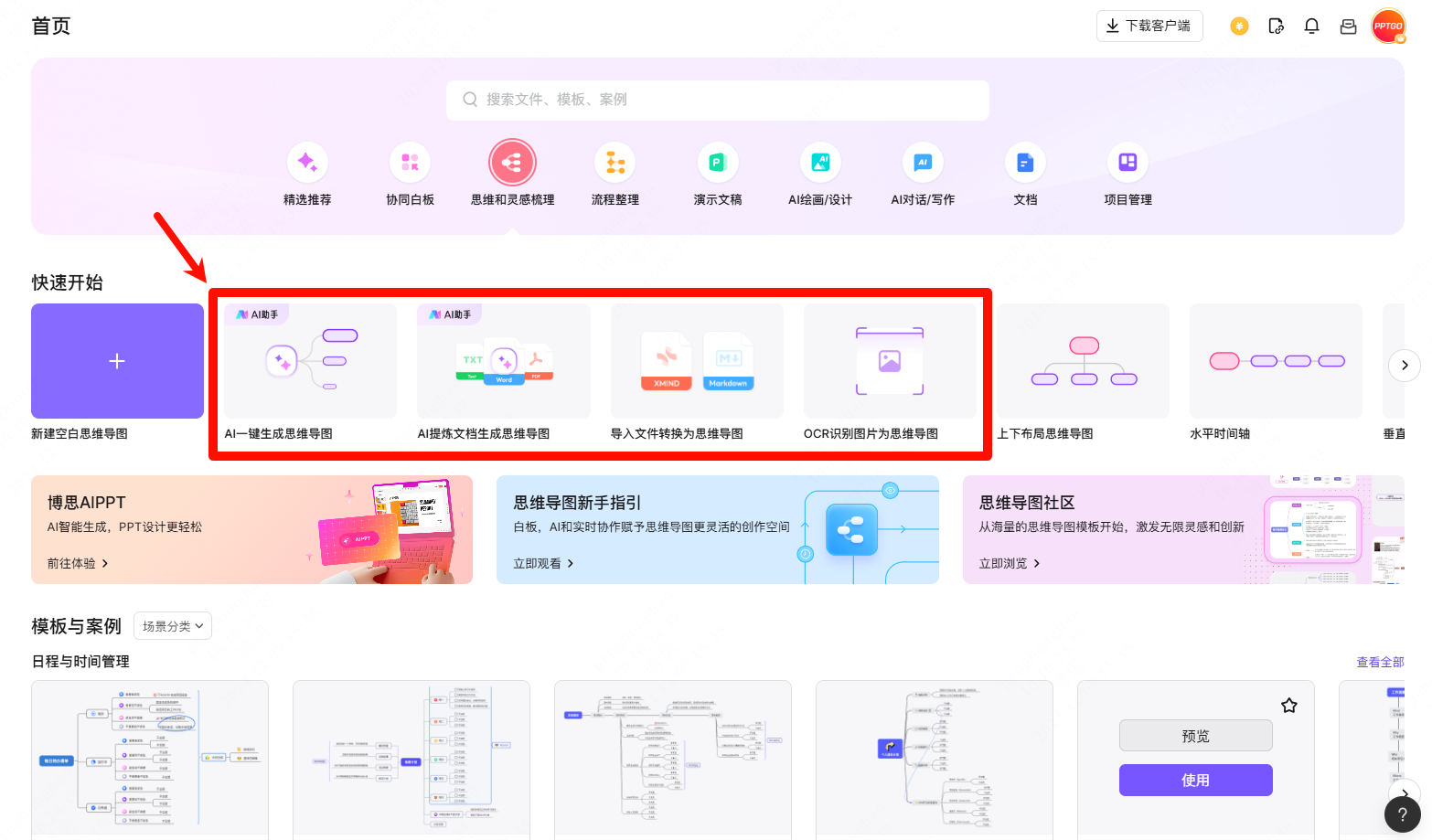
这里以“AI 一键生成思维导图”为例,点击后会创建一个 boardmix 文件,同时弹出下方的窗口,在其中输入思维导图主题,按下回车键,AI 就会快速生成对应的思维导图。
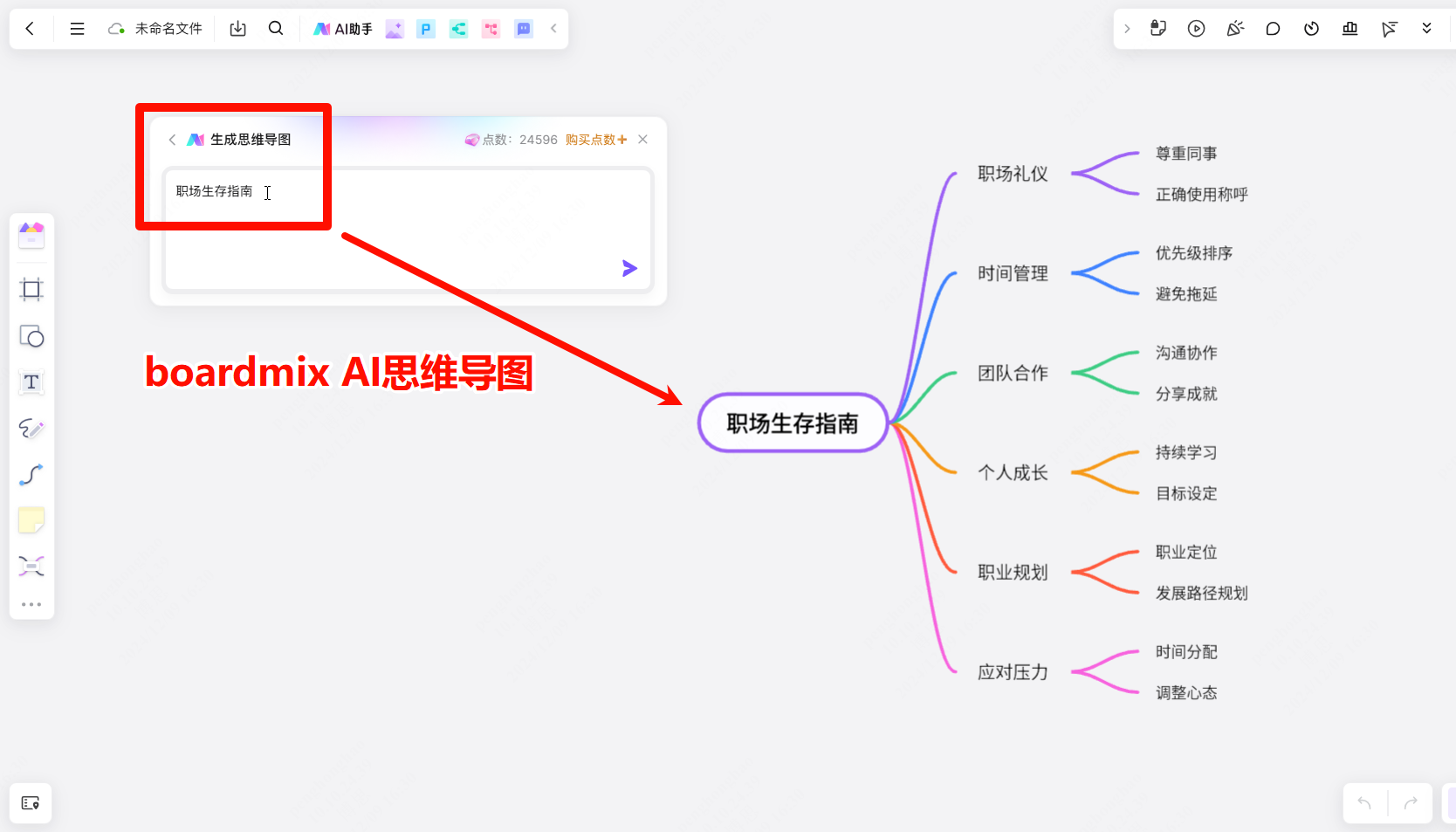
在 AI 生成的思维导图基础上,我们可以进一步扩充导图的内容,选中任意一个思维导图节点,点击工具栏的「AI 助手」,基于选中的导图节点生成新的内容。
值得一提的是,boardmix AI 提供的选项非常丰富,包括继续生成思维导图、提炼概要、智能注释、拓展问题、拓展想法、生成演示文稿(PPT)、头脑风暴、解释说明、SWOT 分析、翻译、改变语气、AI 智能问答。
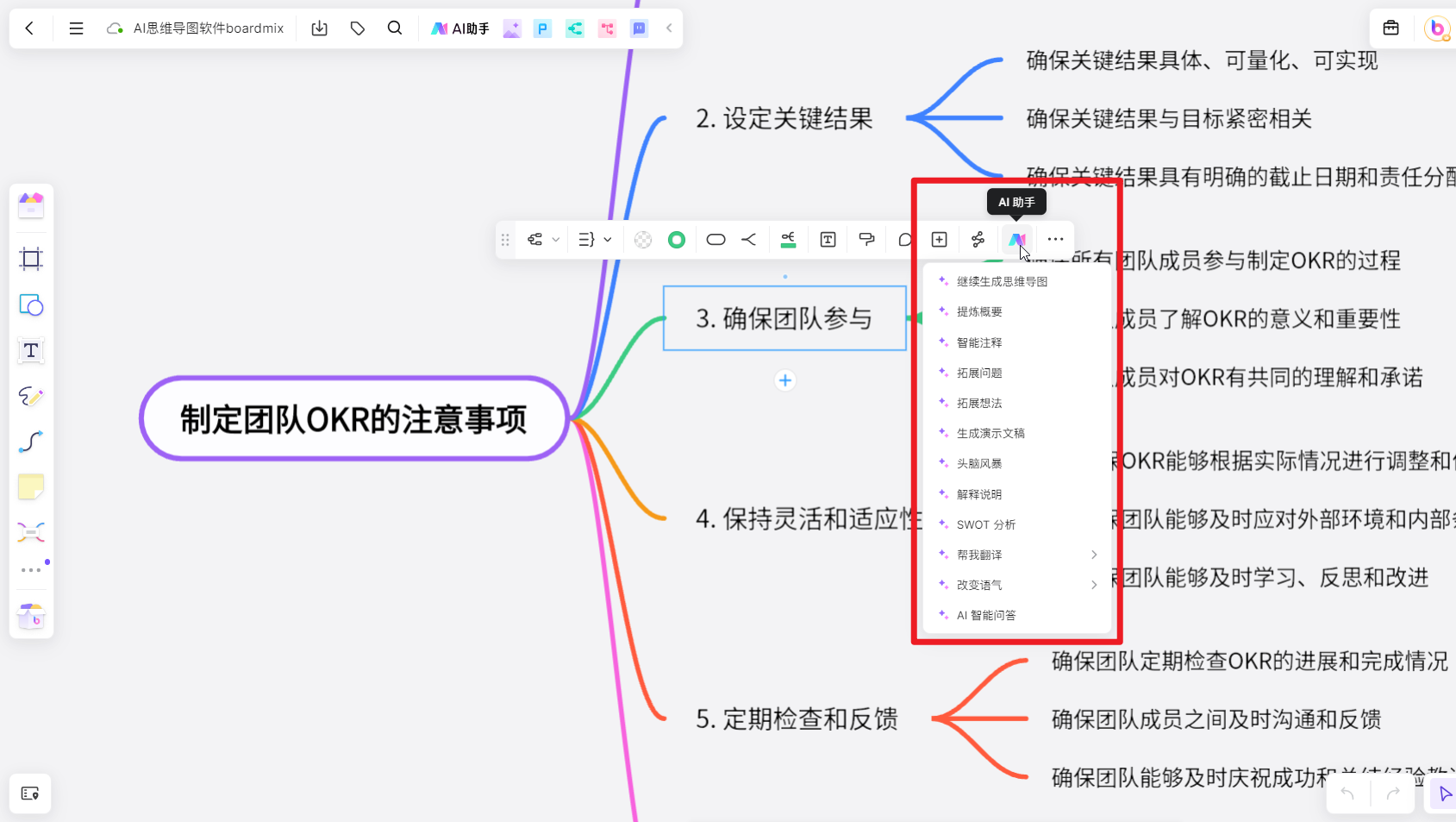
选择主题样式和布局
用户可以根据个人喜好选择不同的主题和样式,以个性化自己的思维导图。同时,boardmix 博思白板支持多种导出文件格式,包括 PDF、PNG、JPEG、SVG 等,便于用户在不同情况下使用。
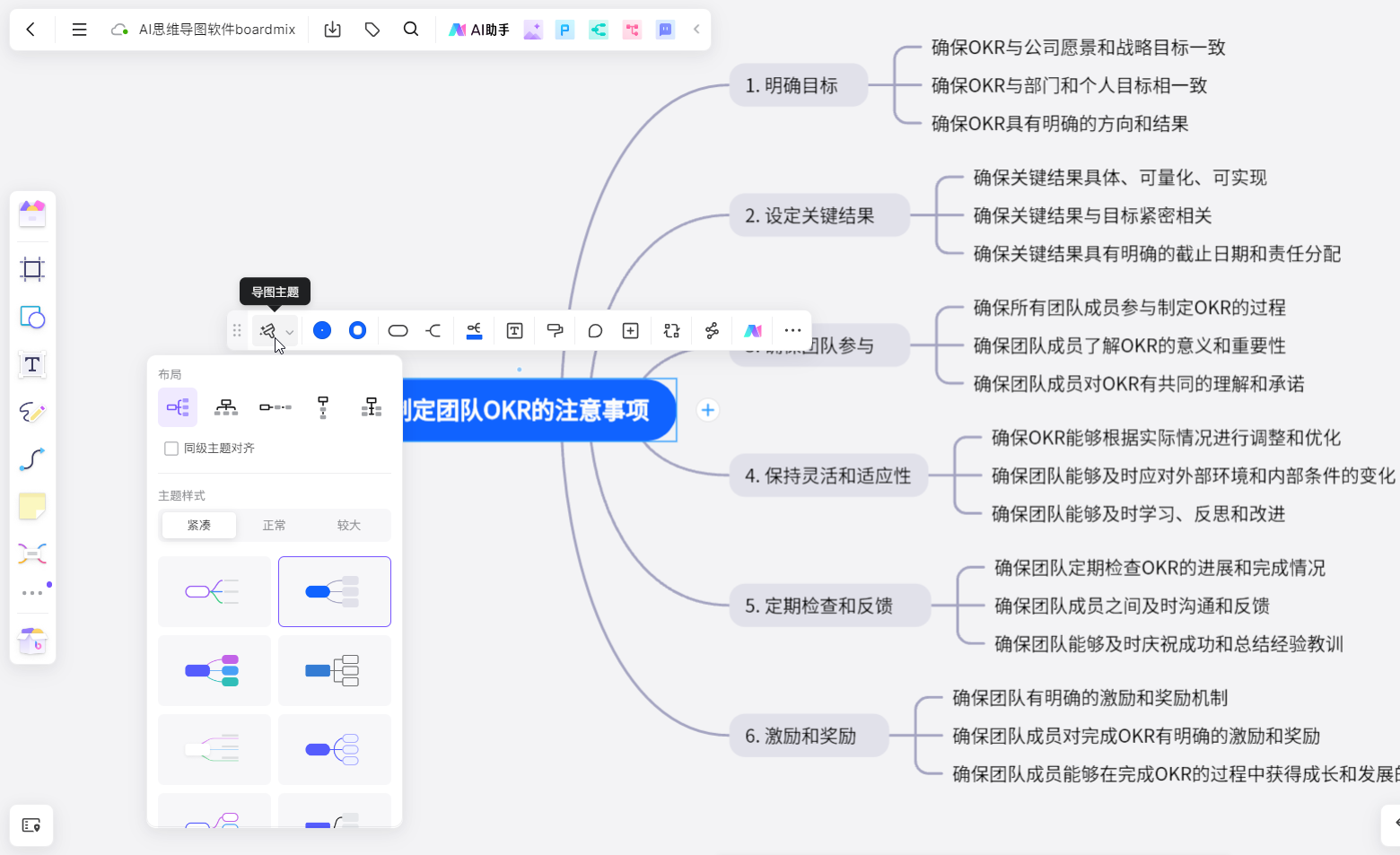
04.AI 语音转写软件
Get 笔记,一款由 AI 驱动的语音笔记工具,支持语音快捷输入,输入后会调用 AI 自动进行润色改写,得到可用于绝大多数场景的书面语,同时它还提供了类似 flomo 的笔记功能,通过一个个的标签来管理所有笔记。
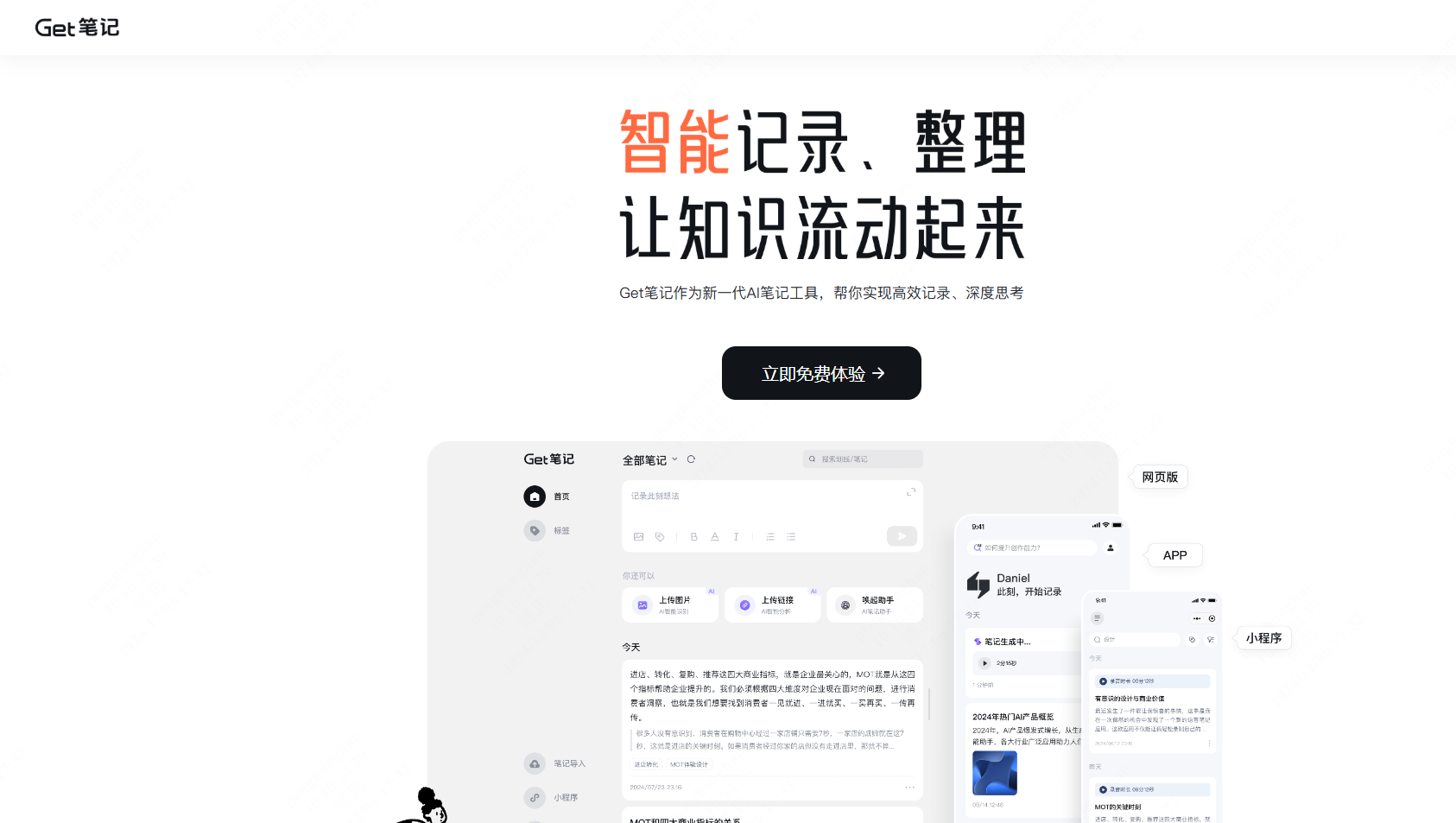
05.AI 抠图软件-Pixso
Pixso,一款基于云端的在线设计工具,集成了 AI 抠图、AI 文生图(AI 绘画)功能,借助软件内置的这两项能力,可以轻松去除图片背景、生成我们想要的任意图片。
在电脑浏览器打开 Pixso 的首页,点击首页的「在线使用」,进入 Pixso 工作台。
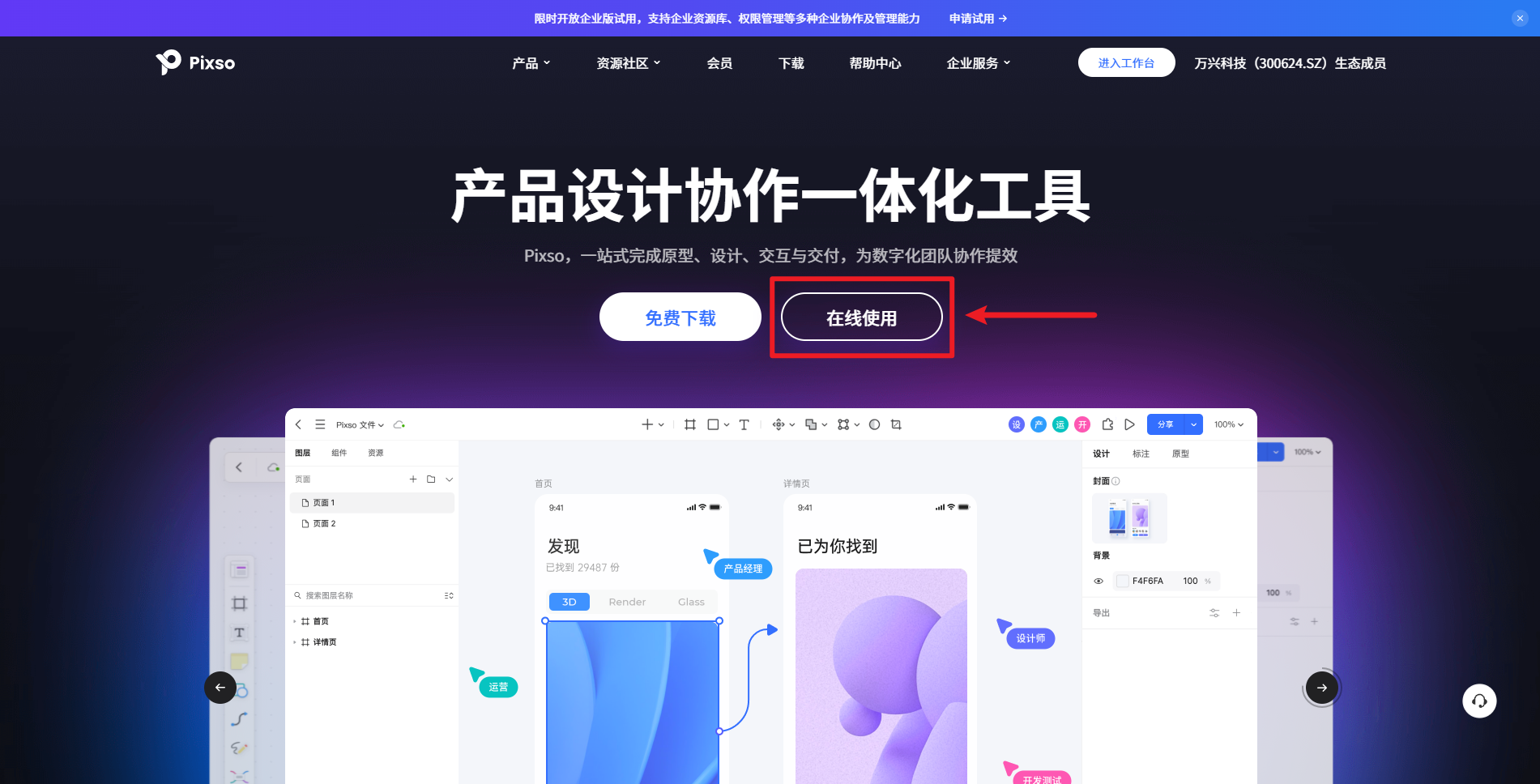
点击 Pixso 工作台左上角的「新建设计文件」,创建一个 Pixso 设计文件。
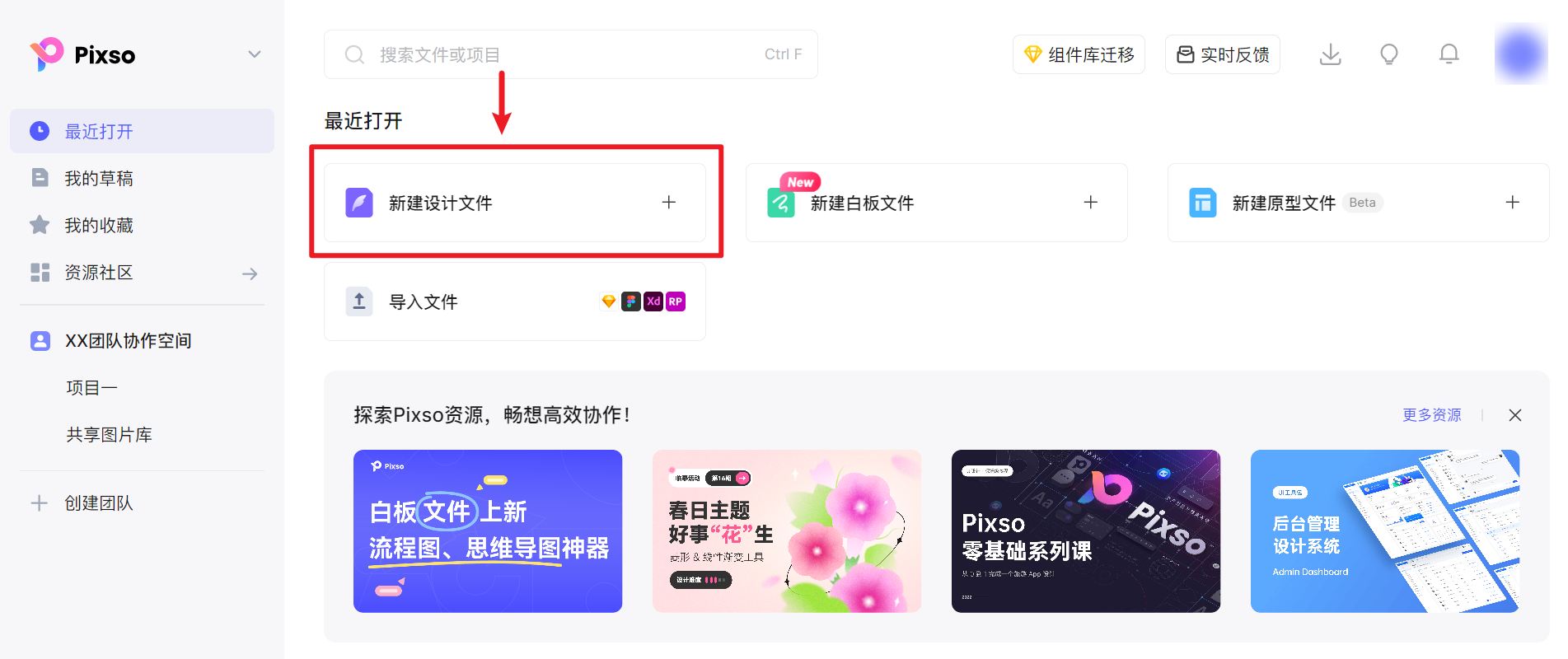
安装抠图插件
打开 Pixso 设计文件,点击 Pixso 右上角的插件图标,打开插件面板,切换到「社区插件」选项卡,在插件面板可以看到,Pixso 提供了 2 个可用于抠图的插件——
背景移除:基于 removebg API 开发的抠图插件
Pixso 抠图:Pixso 自建抠图插件,支持快速精确抠图
这两个抠图插件都能实现一键抠图,且抠图效果不相上下,区别在于,背景移除插件使用之前需要先进行配置,稍微麻烦一些,而 Pixso 抠图插件免去了配置的步骤,可以直接使用。
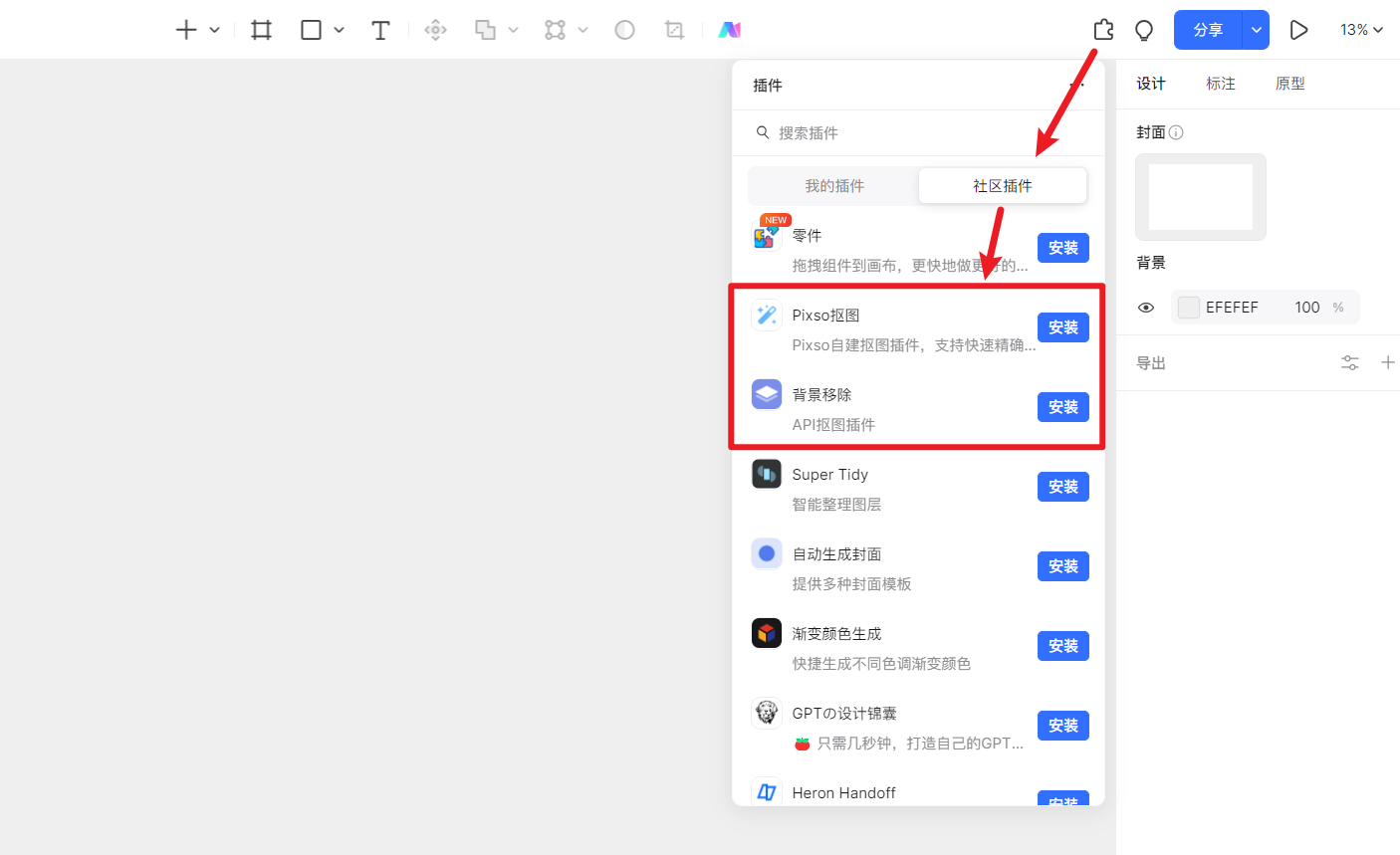
下面就以「Pixso 抠图」插件为例,来介绍 Pixso 的 AI 抠图功能:
点击 Pixo 抠图插件右侧的「安装」按钮,安装 Pixso 抠图插件。
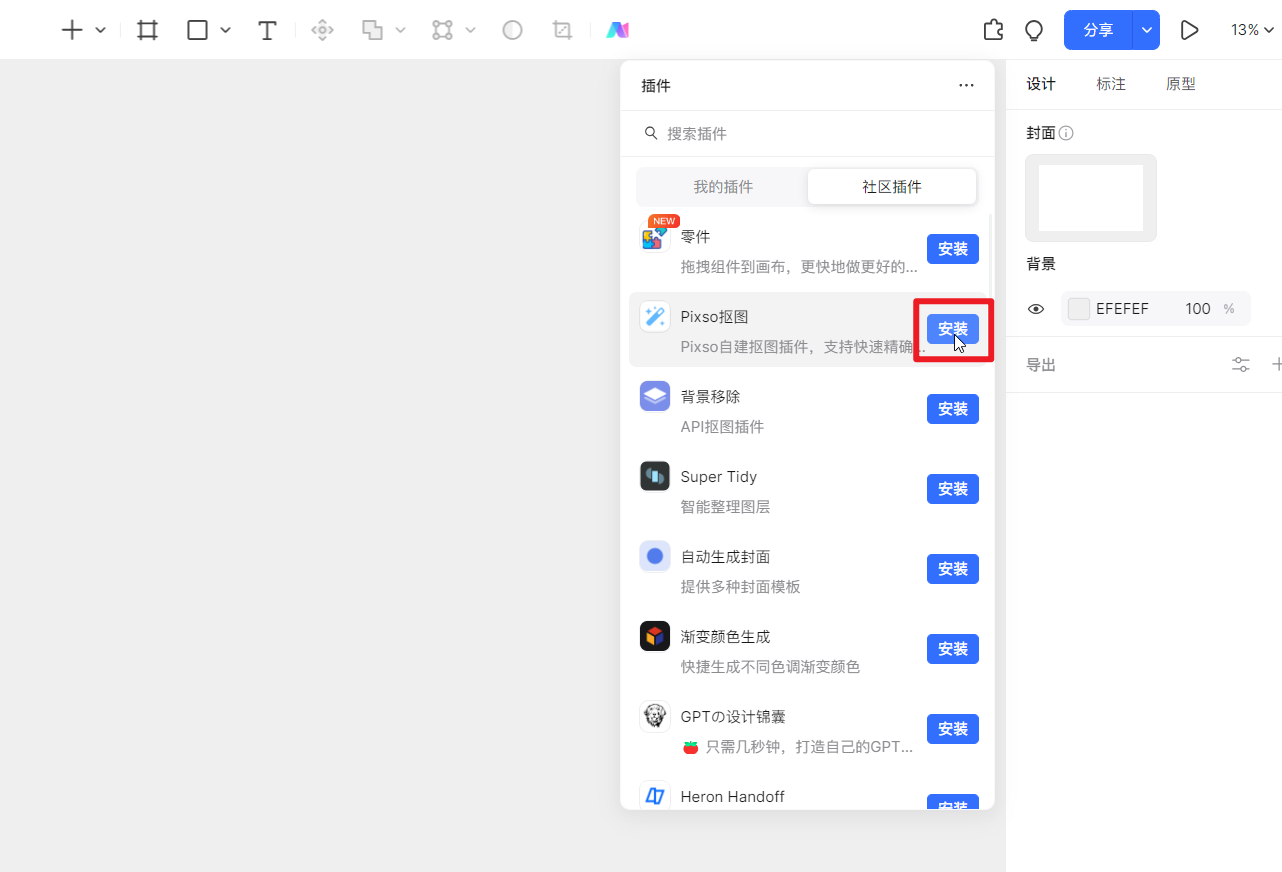
Pixso 抠图插件一键抠图
安装了 Pixso 抠图插件后,就可以使用插件来实现一键自动抠图了!
点击 Pixso 顶部工具栏的「形状」工具,选择「图片」,将想要抠去背景的图片上传到 Pixso 画布中。
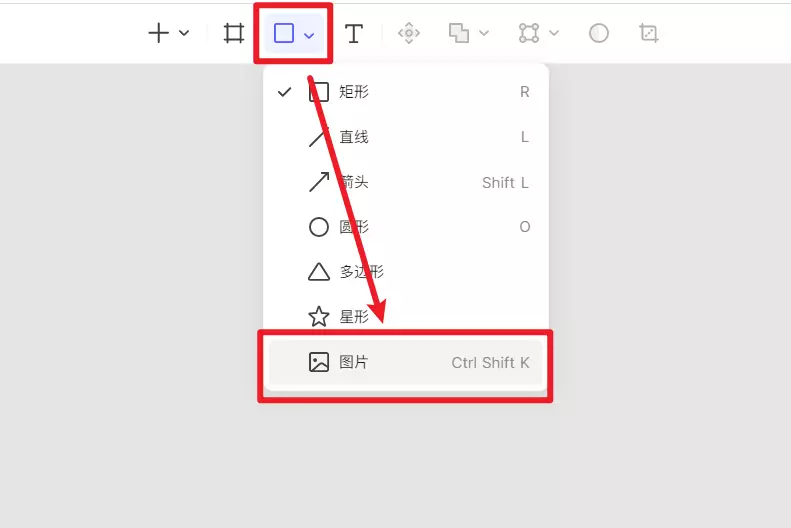
选中上传到 Pixso 画布的图片,点击右上角的插件图标,打开插件面板,单击「Pixso 抠图」运行抠图插件。
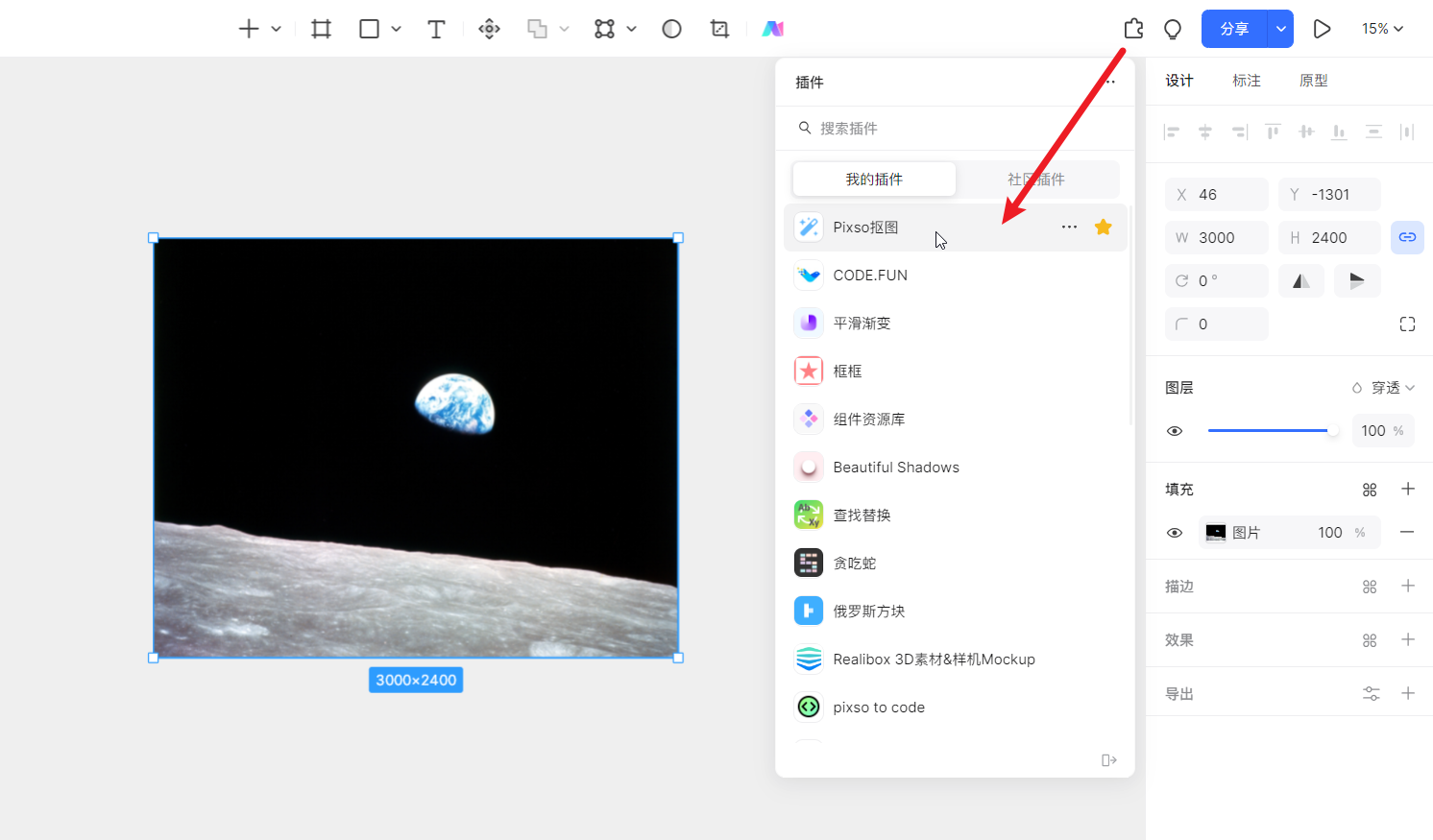
点击运行 Pixso 抠图插件后,会显示如下的面板,下方提供了针对不同图片类型的选项——通用、人物、物体、logo,如果你不知道选择哪种类别的话,保持默认的「通用」即可,点击「一键抠图」。
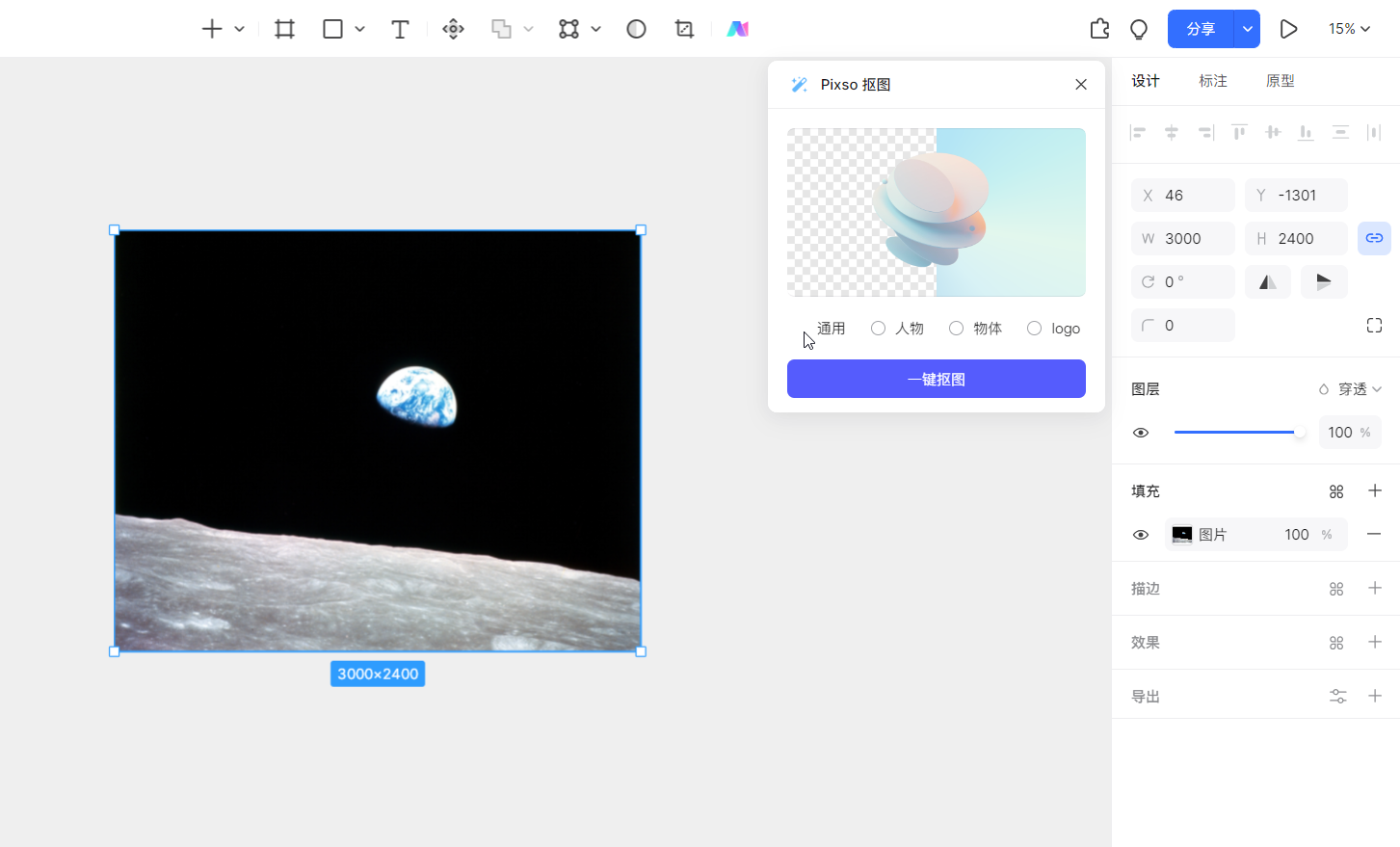
以上就是本次想和大家分享的 5 款好用的国内 AI 工具,希望能帮到有需要的朋友。如果你有其他疑问,或是想进一步了解的内容,欢迎在下方的评论区留言,我们一起交流探讨。
码字不易,如果对你有帮助的话,请别忘了赏个【三连】或是【关注】我哦,关注不迷路,那我们下次再见咯!
版权声明: 本文为 InfoQ 作者【职场工具箱】的原创文章。
原文链接:【http://xie.infoq.cn/article/cc4bef6065044982cf6ec146e】。文章转载请联系作者。










评论